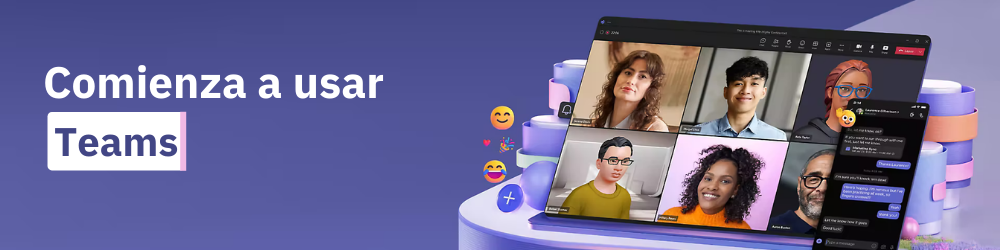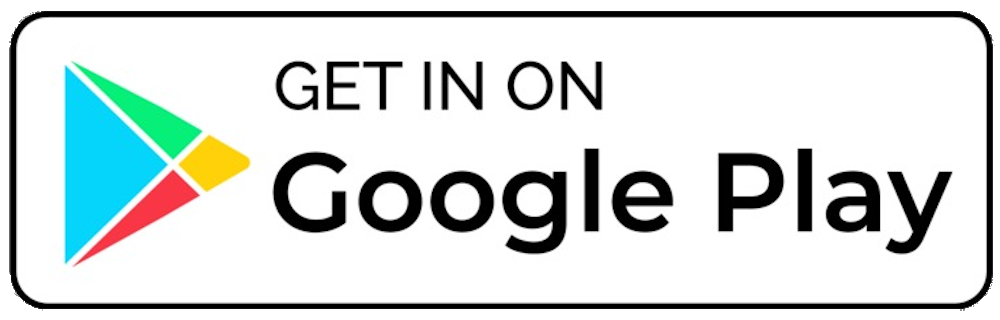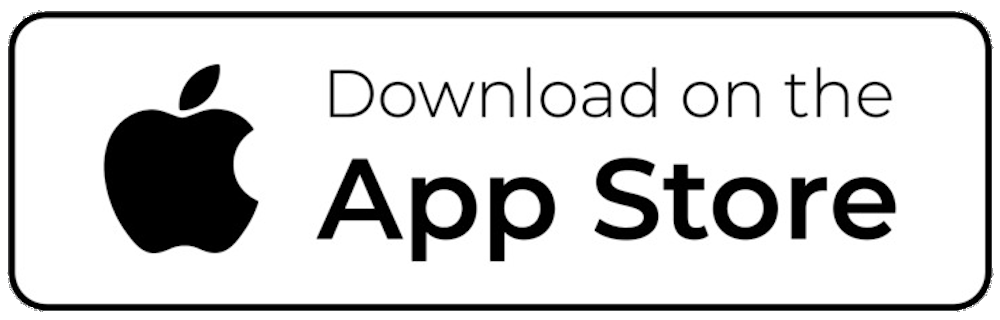Teams
TEAMS es la principal herramienta de colaboración de Office 365: una plataforma basada en la nube, cuyo principal objetivo es la colaboración en equipo.

¿Qué se puede hacer con Teams?
- Reunir equipos de hasta 25.000 miembros y abrir canales en función de temas y proyectos (Hasta 200 canales estándar y 30 privados).
- Crear chats uno a uno, grupales y archivados (ocultos), para chatear individual o colectivamente.
- Usar emoticonos, gifs animados, memes, reacciones… etc.
- Compartir fotografías, audios, vídeos y archivos, pudiendo trabajar colaborativamente.
- Realizar llamadas y videollamadas.
- Recibir notificaciones.
- Permite añadir aplicaciones.
Teams para PC
Aplicación de escritorio *Recomendado
- Accede a la página oficial de descarga de Microsoft y pulsa sobre “Descargar aplicación para escritorio”
- Selecciona la opción - Teams para el trabajo o el ámbito educativo - y selecciona tu procesador para iniciar la descarga.
- Abre Teams y accede con tu correo y contraseña UMU.
Acceso online
- Accede al portal de aplicaciones de Microsoft 365
- Pulsa sobre la aplicación Teams para uso en la web (también puedes acceder directamente a teams.com)
- Accede con tu correo y contraseña UMU.
Teams para móvil
Una vez instalada, abre la app y accede con tu correo y tu contraseña UMU.

Los equipos son grupos que se reúnen por cuestiones de trabajo, proyectos o intereses comunes, facilitando la colaboración entre los miembros.
Los equipos se componen de canales, que contienen las conversaciones que se mantienen con los compañeros de equipo y los archivos que se comparten.
¿Cómo se crea un equipo?
Los miembros se añaden o dan de baja del equipo automáticamente atendiendo a alguna característica común de los miembros que permite agruparlos. El proceso que actualiza los miembros de un equipo automático se ejecuta periódicamente, sin necesidad de intervención manual por parte del propietario.
- Son solicitados a través de GRUPOS: https://grupos.um.es
- Su creación y número atenderá a criterios de utilidad general a la hora de facilitar el trabajo colaborativo en la UMU entre sus diversos colectivos (PDI, PTGAS, alumnos, etc.).
- Estos equipos no se crearán por defecto y su creación debe solicitarse por cualquier PDI o PTGAS con cargo relacionado con dicho equipo.
- No admiten usuarios invitados.
- Algunos ejemplos de equipos automáticos pueden ser: “Equipo Teams de alumnos y profesores de la asignatura X” o “Equipo Teams del personal de la Sección de Nóminas”.
En estos equipo, los miembros son dados de alta o baja manualmente por parte de los propietarios del equipo, no hay una regla que automatice la membresía de los usuarios al equipo.
Son solicitados a través de GRUPOS: https://grupos.um.es
- Solo se admiten solicitudes del PDI y del PTGAS con cargo.
- A partir de una configuración básica igual para todos, los propietarios pueden cambiar la configuración de los equipos manuales para adecuarla a sus necesidades.
- La gestión de miembros (alta, baja) es responsabilidad de los propietarios del equipo.
- A los equipos manuales se pueden añadir usuarios invitados externos a la UMU.
Se crean de forma automática y sin necesidad de solicitud previa de forma análoga a los sitios equivalentes existentes en el Aula Virtual .
Entre ellos se encuentran: TITULACIONES DE GRADO (con un canal por curso), MASTER (con un canal por curso) y MASTER ESPECIALISTA (con un canal por especialidad).
Propietarios
Pertenecen a la UMU, administran el equipo y son los interlocutores principales con ÁTICA.
Miembros
Resto de usuarios del equipo que no son propietarios, y también pertenecen a la Universidad de Murcia.
Invitados
Usuarios de otras organizaciones distintas a la UMU y que han sido invitados al equipo. No puede ser propietario del equipo.

Los diferentes tipos de aplicaciones que se pueden usar en Teams dentro de la UMU son:
Todos los usuarios de la organización podrán ejecutar una serie de aplicaciones desde Teams.
Algunas funcionalidades de Teams, están disponibles de forma predeterminada y ancladas para facilitar el acceso a los usuarios.
Estas aplicaciones son las siguientes y estarán disponibles de forma predeterminada para todos los usuarios formando parte del Catálogo Base incluido en el soporte:
- Actividad: muestra los cambios y notificaciones recientes.
- Chat: para abrir discusiones tanto en equipos como privadas.
- Equipos: vista previa de cada uno en los que somos miembros.
- Calendario: gestión de nuestras actividades programadas.
- Llamadas: tanto normales como videoconferencias.
- Archivos: un listado de los archivos compartidos.
- Word: Edición de documentos de Word directamente en Microsoft Teams.
- Edu Class Notebook: Bloc de notas de clase para alumnos.
- Edu Staff Notebook: Bloc de notas de clase para docentes.
- Wiki: permite colaborar de forma rápida y sencilla, redactanto documentos.
- Stream: posibilidad de hacer streaming de reuniones y seminarios.
- Excel: Edición de documentos de Excel directamente en Microsoft Teams.
- PowerPoint: Edición de documentos de PowerPoint directamente en Microsoft Teams.
- Visio: Software de creación de diagramas de flujo.
- OneNote: permite colaborar con notas y cuadernos digitales y compartirlos con el equipo.
- Tasks de Planner y To Do: planificación y organización de tareas.
- Turnos: planificación de programaciones de turnos.
- Youtube: búsqueda de vídeos en YouTube para su uso en reuniones.
- Bookings: programación de reservas con Microsoft Teams Meetings.
- Images: búsqueda de imágenes con Bing para compartir en un canal o chat.
- Forms: creación eficaz de formularios.
- Wooclap: herramienta para creación de presentaciones interactivas que facilita la captación de la atención y la medida de la comprensión de los asistentes.
Microsoft Teams proporciona aplicaciones que podrían estar disponibles para su instalación previa solicitud.
Estas aplicaciones no tienen soporte informático por parte de ÁTICA

Para obtenerlas:
- Para solicitar la disponibilidad de una aplicación dentro de Teams, debes pulsar sobre el botón “Solicitar” y “Solicitar la aprobación”.
- Esto te dirigirá a DUMBO donde deberás solicitar la petición de servicio a ÁTICA, indicando la aplicación que deseas y el motivo por el que se solicita, para que desde ÁTICA se revise la petición.
- Una vez aprobada, serás notificado, y podrás agregar la aplicación mediante el botón “Agregar” de la misma en Teams.
- Recuerda que las aplicaciones solicitadas quedan fuera del soporte proporcionado por ÁTICA.